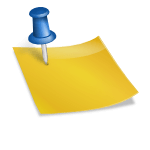올해 들어 도커에 대해서 알게 되면서 이 도커를 클라우드 서비스를 통해서 만든 서버로 돌리는 일들을 많이 해왔는데 이번에는 이 클라우드 서비스, 즉 네이버 클라우드 플랫폼을 통해서 우분투 서버를 만들고 이 우분투 서버에서 도커를 공부하기 위한 준비 및 도커를 실행하는 방법에 대해서 알아보겠습니다.클라우드 플랫폼 이벤트 크레딧 취득등록 -> 결제수단 등록 -> 크레딧 획득(결제수단 등록 후 바로 받으실 수 있도록 안내 페이지가 표시됩니다.)현재 네이버 클라우드 플랫폼은 신규 가입 후 결제수단을 등록한 사용자에 대해 10만원의 할인 크레딧을 제공하고 있습니다. 써 있는 것은 할인이지만, 사실상 상품권이기 때문에 보는 것이 좋다고 생각합니다. 요금에 대해 추가 할인 같은 것이 아니라 완전 할인이 적용됩니다.나는 사용 시간에 따라 요금을 지불하는 방식으로 서버를 생성했는데, 위 사진에 나와 있는 것처럼 이용 요금에 대해 완전히 할인을 받는 것을 확인할 수 있습니다.Console에서 본인이 원하는 서버 생성하기서버가 생성된 후 위의 console 버튼을 누르면 오른쪽 사진과 같이 Dashboard가 나타납니다. 이 대시보드는 내가 만든 서버에 대해서 알려주는 곳으로 아직 서버를 생성한 적이 없는 경우에는 서버에 대해서 따로 표시되지는 않습니다.Ubuntu 서버를 생성하기 위해서는 먼저 옆에 Products & Services를 클릭하고 Server를 눌러 페이지 왼쪽 탭에 추가를 시켜야 합니다. 처음 콘솔 창에 접속한 경우 Server GAMEPOT와 같은 내용은 탭에 표시되지 않습니다.탭에 추가한 서버를 클릭하고 다시 서버를 클릭한 후 서버 생성 버튼을 누르면 오른쪽과 같은 페이지가 나타납니다.여기서 원하는 이미지와 사양을 선택하고 서버를 설정하세요.중간에 인증키 설정이 있는데 이 인증키는 서버에 접속할 때 관리자 계정의 비밀번호를 가져오는 데 사용하기 때문에 따로 잘 저장해두셔야 합니다.서버를 생성해두면 생성중인 단계를 거쳐 부팅이 완료된 후 운영중인 단계로 넘어갑니다.여기서부터는 서버에 접속할 수 있게 됩니다.해당 서버를 외부 또는 다른 컴퓨터에서 연결하기 위해서는 공인 IP가 필요합니다. 이 공인 IP는 왼쪽 탭에 서버 아래 Public IP를 눌러 작성할 수 있습니다. 작성 시 적용 서버를 선택하신 후 작성하시면 됩니다.또한 ACG(포트 포워딩)에 대한 규칙도 설정해야 서버에서 특정 포트에 대한 개방이 필요한 경우 정상적으로 사용할 수 있습니다. 이 규칙은 필요에 따라 설정하시면 됩니다.서버 접속설정이 완료되면 공인 IP가 생성되는 것을 알 수 있습니다.생성된 공인 IP를 통해 PUTTY와 같은 SSH 서버 접속을 지원하는 프로그램을 통해 접속이 가능하며, 그 전에 먼저 root 계정에 대한 비밀번호를 알아보겠습니다.root 계정의 비밀번호는 서버 설정에서 관리자 비밀번호 확인을 클릭하여 서버 생성 시 수신한 인증키 이미지를 업로드하면 알 수 있습니다. 패스워드가 발견되면 SSH 접속을 시도합니다.나는 Putty를 사용하여 접속했는데, 따로 접속할 수 있는 프로그램이 있으면 그 프로그램을 사용하세요. 연결 시 포트는 22번 포트를 사용해야 합니다.root 계정에 대한 연결이 완료되면 위와 같이 Ubuntu 환경에서 실행 중인 터미널 창이 나타납니다. 해당 영역에서 여러 작업을 수행할 수 있고 도커도 만들 수 있습니다.検出された言語がありません。
入力言語を確認してください。Ubuntuサーバーでドッカーサーバー作り及び動作ドッカーは最初は支援することがあまりなかったが最近ドッカーを利用して作ることができるサーバーは相当多くなりました…m.blog.naver.comUbuntuサーバーでドッカーサーバー作り及び動作ドッカーは最初は支援することがあまりなかったが最近ドッカーを利用して作ることができるサーバーは相当多くなりました…m.blog.naver.comUbuntuサーバーでドッカーサーバー作り及び動作ドッカーは最初は支援することがあまりなかったが最近ドッカーを利用して作ることができるサーバーは相当多くなりました…m.blog.naver.com